Как пользоваться функцией инкогнито в Google Chrome. Инкогнито режим хром
Автоматический «Режим инкогнито» для нужных сайтов в Chrome: как настроить. Инкогнито режим хром
Автоматический "Режим инкогнито" для нужных сайтов в #Chrome
Так называемый «Режим инкогнито» в Chrome удобен, прежде всего тем, что данные соответствующей онлайн-сессии браузер не сохраняет.
Другими словами, когда вы заходите на страницу сайта в режиме инкогнито, то Chrome не будет сохранять информацию о данном конкретном посещении в истории просмотров, в кэше, а также в каталогу файлов куки.
Но кроме этого у «режима инкогнито» есть еще несколько удобных функций. В частности, в этом режиме Chrome по умолчанию отключает все установленные расширения, блокируя тем самым возможность утечки данных, плюс, сайт в таком приватном режиме как бы изолируется от остальной части браузера.
К примеру, если попытаться зайти в аккаунт в ВК, в fb или в Google, то сайт запросит логин и пароль, даже если в обычном режиме Chrome за минуту до этого он открывался на автомате.
Но вот вот сам «Режим инкогнито» каждый раз нужно открывать вручную, поскольку в штатных настройках Chrome опция автоматического включения для всех или для некоторых сайтов не предусмотрена (пока, по крайней мере). Хотя неплохо было бы такую опцию в браузере иметь. Посему, далее — о том,..
как сделать так, чтобы в Chrome нужный сайт всегда открывался через «Режим инкогнито»
Само собой, на данный момент времени обычный юзер данную задачку решить может только с помощью привычных и общедоступных программных инструментов, то бишь расширений для Chrome. И надо сказать, что таковых на момент публикации этого поста мы нашли сразу несколько и сочли нужным результатами своих изысканий поделиться. Впрочем, список все равно получился небольшим:
- Hidden: Auto Incognito Filter — после установки расширения вы просто добавляете в него нужные вам сайты, и в дальнейшем Chrome открывать их будет только в приватном режиме. Но прогу разработчик последний раз апдейтил аж в октябре 2016 года.
- Incognito Filter — расширение со схожим функционалом (добавляем сайт в список, и потом он сам открывается в «Режим инкогнито»). Программка вполне себе рабочая, но не обновлялась с 2013 года.
- Incognito Regex Fixed — расширение тоже рабочее, но тоже древнее (в версии 2013 года)позволяет настраивать т.н. regex (регулярные выражения) для сайты (например, *.google.com), и потом браузер будет открывать их в «Режиме инкогнито» автоматически.
Как видим, все перечисленные программки работают по одному принципу: создается список сайтов, он потом работает в качестве фильтра для браузера, и любой из указанных в списке сайтов Chrome открывает только в приватном режиме, независимо от того, как как осуществляется переход на этот сайт и в каком режиме работы самого браузера. Сайты, внесенные в список, помечаются отдельно. Вот так просто, но иногда помогает сэкономить время. И не только его.
www.gadgetstyle.com.ua
Браузер в режиме инкогнито: хром, опера, яндекс, firefox
Для начала о том, что значит браузер в режиме инкогнито и для чего этот режим нужен. Режим инкогнито – это такой режим, работая в котором, браузер не сохраняет никакую информацию о его использовании. История посещений, загрузок, введенные пароли, файлы cookie и другие данные, по которым можно определить, что вы делали в интернете, не сохраняются вовсе или удаляются после закрытия окна.
Что даст вам режим инкогнито:
- поисковые запросы не сохраняются;
- адреса посещенных сайтов не сохраняются в истории;
- не сохраняются введенные пароли;
- файлы, которые вы скачиваете, остаются на компьютере, но в истории загрузок их нет;
- возможность авторизоваться на сайте, на котором вы уже авторизованы, под другим логином;
- если вы авторизованы на каком-либо сайте в обычном режиме, в режиме инкогнито эта авторизация не учитывается.
Что НЕ даст вам режим инкогнито:
- режим инкогнито не скрывает ваши действия в сети;
- ваш интернет-провайдер «видит», какие сайты вы посещали;
- если вы используете рабочий компьютер, то работодателю будут видны посещаемые вами сайты;
- сами сайты «видят», что вы на них заходили;
- если вы авторизуетесь на каком-либо сайте (вконтакте, одноклассники и пр.) под своей учетной записью, это будет заметно. Стать «невидимкой», просто включив режим инкогнито, не получится.
Как включить режим инкогнито
Во всех современных и более-менее популярных браузерах режим инкогнито включается комбинаций клавиш ctrl+shift+n (⌘ + Shift + n в Mac OS). Исключение – firefox, в нем приватный просмотр включается с помощью комбинации клавиш ctrl+shift+p. Также есть возможность войти в этот режим через меню браузера, о, этом для каждого из них ниже.
Режим инкогнито в хроме
Чтобы войти в режим инкогнито в браузере google chrome, используйте комбинацию клавиш ctrl+shift+n (⌘ + Shift + n в Mac OS) или нажмите кнопку «Настройка и управление» в правом верхнем углу браузера, выберите «Новое окно в режиме инкогнито»:
После чего откроется новое окно с темным оформлением, вы получите оповещение о том, что браузер работает в режиме инкогнито, а в левом верхнем углу появится значок:
Режим инкогнито в опере
Чтобы войти в режим инкогнито в браузере opera, используйте комбинацию клавиш ctrl+shift+n (⌘ + Shift + n в Mac OS) или нажмите кнопку «Меню» в левом верхнем углу браузера, выберите «Создать приватное окно»:
После чего откроется новое с надписью «Приватный просмотр»:
Режим инкогнито в яндекс браузере
Чтобы войти в режим инкогнито в яндекс браузере, используйте комбинацию клавиш ctrl+shift+n (⌘ + Shift + n в Mac OS) или нажмите кнопку «Настройки яндекс.Браузера» в правом верхнем углу браузера, выберите «Режим инкогнито»:
После чего откроется новое окно с темным оформлением, в правом верхнем углу будет значок темных очков:
Режим инкогнито в firefox
Чтобы войти в режим инкогнито в браузере Mozilla firefox, используйте комбинацию клавиш ctrl+shift+p (⌘ + Shift + p в Mac OS) или нажмите кнопку «Открыть меню» в правом верхнем углу браузера, выберите «Приватное окно»:
После чего откроется новое окно, а в правом верхнем углу будет отображаться значок в виде маски на фиолетовом фоне:
Что касается firefox, когда браузер в режиме инкогнито, включается защита от отслеживания. Данная функция не позволяет собрать подробную информацию о вас, так как отключает такие системы слежения, как Яндекс. Метрика, Goggle Analytics, всевозможные счетчики посещаемости и прочее. Это не значит, что владелец сайта ничего о вас не узнает, это значит лишь то, что узнает он гораздо меньше, чем мог бы узнать.
pclion.ru
Режим инкогнито в Google Chrome (Гугл Хром)
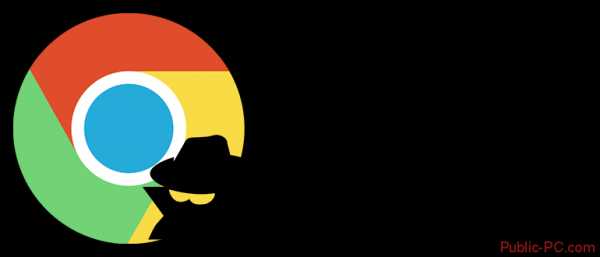
На сегодняшний день Chrome является одним из наиболее востребованных браузеров. Он обладает множеством разнообразных инструментов, которые значительно упрощают работу в сети интернет. Одна из самых интересных функций браузера – режим инкогнито. С его помощью пользователи могут бороздить просторы интернета и при этом оставаться целиком и полностью анонимными.
Читайте также:Режим Инкогнито в Яндекс БраузереКак включить режим инкогнито в OperaКак включить режим инкогнито в Mozilla Firefox
Этот режим позволяет отключить автоматическое заполнение истории посещений и загруженных файлов, а также сразу же очищать куки и кеш. В основном этот инструмент используют пользователи, которые хотят скрыть информацию о посещаемых страницах от других людей, пользующихся браузером.
Инкогнито позволяет скрыть всю информацию от других пользователей, но этот режим не сможет обмануть провайдера или администрацию какого-либо ресурса, на котором вы зарегистрированы.
Как можно запустить режим в Google Chrome
Процедура активации этого инструмента достаточно проста и осуществляется буквально в несколько шагов.
- Запустите браузер и найдите главные настройки, находящиеся вверху основного окна.
- Нажмите на строку «Новое окно в режиме инкогнито».
- Все действия, которые будут производиться в открывшейся вкладке, станут засекреченными и никакая информация по ним сохраняться не будет.
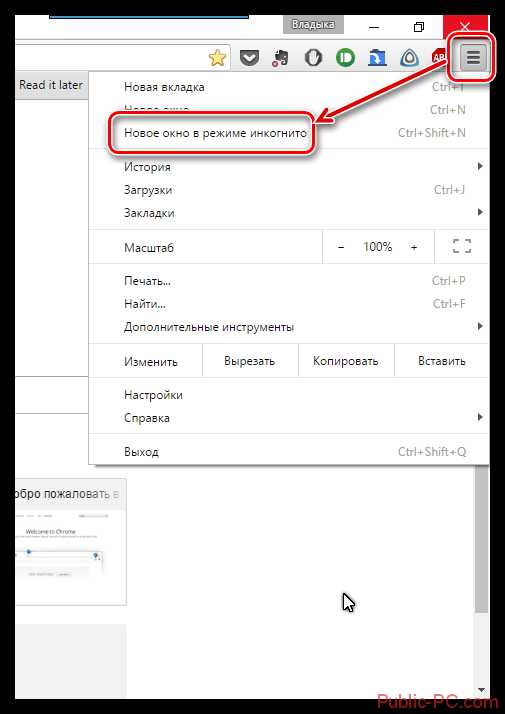
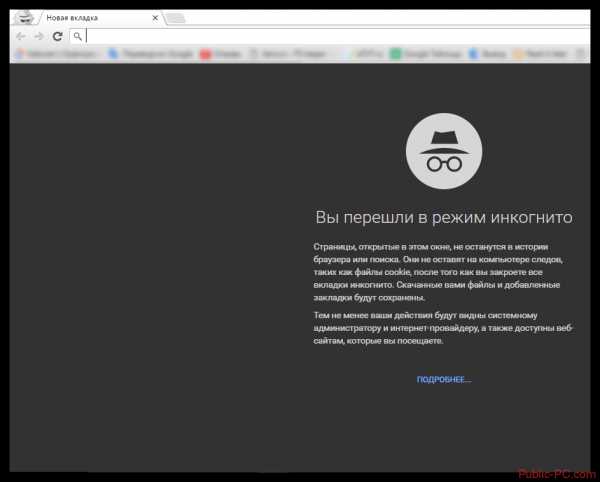
Важно не забывать, что данные не фиксируются браузером только при работе конкретно с этой вкладкой. Все другие действия будут записываться, так как остальные окна запущенны в стандартном режиме.
Выключение режима инкогнито
Для прекращения работы с анонимной вкладкой достаточно просто закрыть ее. Открыв историю посещений, вы можете убедиться, что работа с приватным окном осуществлялась должным образом, и никакая информация о ваших действиях не сохранилась.
Как видите, это достаточно удобный инструмент для пользователей, которые хотят сохранить посещения ими определенных ресурсов в тайне от третьих лиц. В случае если вам понадобится загрузить какой-либо файл с интернета, это можно будет сделать в окне инкогнито и не надо переключаться в стандартный режим.
public-pc.com
Как включить режим Инкогнито в Хроме, Опере Яндексе и т.д. (2018)
Многие пользователи высоко ценят возможность сохранения конфиденциальности в интернете, причем цели этой конфиденциальности различны – от повышения надежности денежных операций в онлайне до размещения контента, блокируемого Роскомнадзором на территории РФ и т. п.
Для обеспечения такой конфиденциальности достаточно активно могут использоваться как специальные приложения и сервера, так и режим Инкогнито в браузерах Хром, Опера, Яндекс, Мозилла, Сафари.
В данном материале мы рассмотрим, как включить такой режим и для чего он может потребоваться.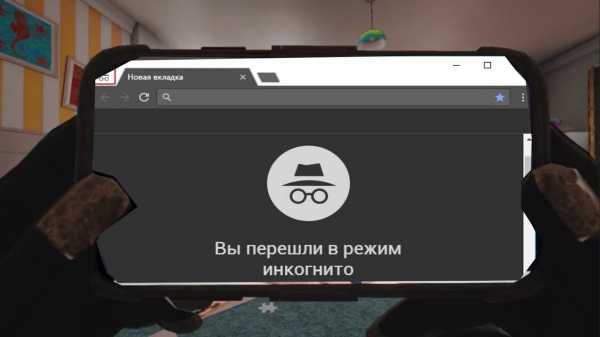
Содержание:
Определение
Что же такое, по своей сути, режим Инкогнито? Это встроенное расширение браузера, предназначенное для того, чтобы сохранять анонимность юзера в интернете.
В некоторых браузерах такая функция встроенная, в других необходимо устанавливать для ее наличия дополнительное расширение.
В браузерах Яндекс, Google Chrome, Mozilla FireFox, Safari, Opera есть встроенный режим Инкогнито. Однако он работает не всегда – его нужно принудительно включать для каждого сеанса, так как он отключается при закрытии браузера, и о том, как его включить и будет рассказано ниже. Режим имеет несколько неудобств при использовании, потому постоянное оставление его включенным нецелесообразно.
Какие же преимущества дает данный режим?
После включения его пользователь, фактически.
Становится невидимкой в сети – сайты не сохраняют данные о его посещениях и оборудовании, с которого оно было совершено.
Кроме того, сервера сайта не сохраняют никакую информацию, которую пользователь на них вводит, будь то логин, пароль, адрес электронной почты или платежные данные.
Также в этом режиме иначе работает и сам браузер, особенным изменениям подвергаются файлы cookies.
В этом режиме браузер их не сохраняет, также он не сохраняет логины, пароли, формы автозаполнения, информацию о кредитных картах и любую другую.
Фактически при работе в таком режиме стандартными методами невозможно отыскать признаков посещения того или иного сайта ни на компьютере пользователя, ни на сохраненных данных серверов сайта и его статистике.

<Рис. 2 Приватный режим>
вернуться к меню ↑Преимущества и недостатки
Какие позитивные стороны имеет такой режим и зачем может потребоваться его активировать?
Позитив:
- Полная надежность и сохранность личных данных, таких как пароль и адрес электронной почты, что особенно удобно в случаях, когда одна и та же комбинация используется для нескольких сайтов;
- Полная конфиденциальность платежной информации при оплате через интернет – некоторые браузеры даже автоматически сами переключаются в режим Инкогнито или защищенный, при переходе на сайты платежных систем;
- Размещение на нейтральных площадках условно-запрещенной или подвергающейся цензуре информации;
- Отсутствие признаков посещения того или иного сайта на вашем ПК;
- Отсутствие автоматического запоминания паролей, что гарантирует защиту от случайного попадания в ваш аккаунт другого пользователя ПК.
Негатив:
- Отсутствие автоматических сохранений любых данных – все формы и т. п. каждый раз нужно заполнять заново;
- Отсутствие функции автозаполнения;
- В некоторых случаях может присутствовать также ограничение в работе со всплывающими окнами, их блокировка;
- Ограничения работы со внешним оборудованием, подключенным к компьютеру.
Внимание! Абсолютной защиты такой режим все равно не дает. Существуют алгоритмы обхода такого режима, с помощью которых можно установить IP человека, разместившего, например, ту или иную запись.
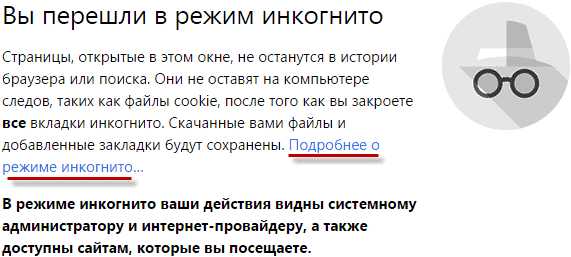
<Рис. 3 Подробности>
вернуться к меню ↑Способы обеспечения
В зависимости от того, о каком браузере идет речь, алгоритм включения и отключения данного режима будет отличаться.
Хотя, если речь идет об обозревателях на одном движке, как например, Хром и Яндекс, то процессы эти могут быть почти аналогичны.
вернуться к меню ↑Opera
В этом браузере такой режим носит название приватного.
Для его активации проделайте следующее:
- Запустите ваш браузер;
- Нажмите на кнопку с обозначением Опера в верхнем левом углу открывшегося окна обозревателя;
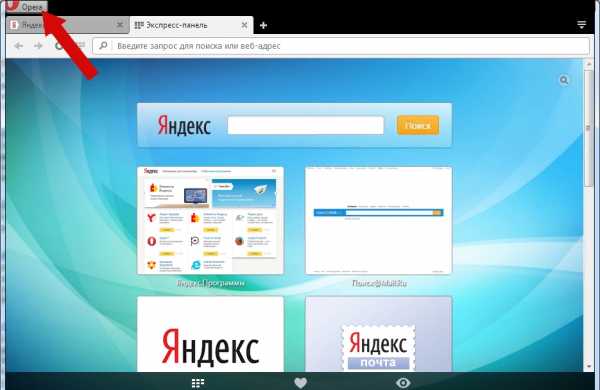
<Рис. 4 Опера>
- В выпавшем меню найдите пункт Создать приватное окно;
- Нажмите на него;
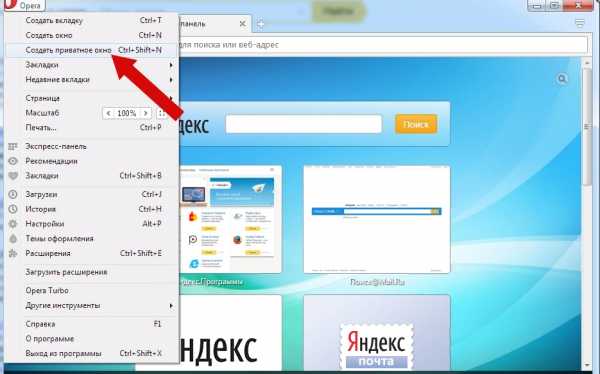
<Рис. 5 Приватное окно>
- Дождитесь открытия нового окна браузера (не вкладки, а именно окна) – оно будет работать в режиме полной анонимности.
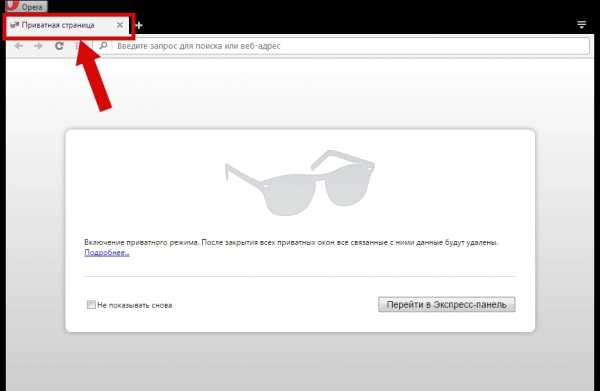
<Рис. 6 Активация режима>
Вы увидите, что окно работает в режиме инкогнито потому, что на стартовой странице в нем будут изображены темные очки.
При этом в данном режиме будет работать только это окно, и если параллельно открыто еще одно, то в нем режим работы будет стандартным.
В открывшемся же окне первая вкладка будет называться Приватная страница, а все последующие – иметь обычные названия, но работать также в режиме инкогнито.
Отключить данный режим можно, просто закрыв приватное окно – при последующем запуске браузер уже станет работать в своем обычном режиме.
Установив галочку в чекбокс рядом с надписью Не показывать снова, вы сможете отключить уведомление о переходе в приватный режим в стартовой странице нового окна.
Нажатие на кнопку Перейти на Экспресс-панель на этой странице перенаправит вас на стандартную панель браузера, которую вы видите и при работе в обычном режиме.
В остальном вы можете использовать браузер в новом окне так же, как в обычном режиме.
вернуться к меню ↑Chrome
Браузер Google Chrome имеет встроенный режим инкогнито.
В нем он может быть вызван принудительно, то есть, включен при необходимости, и активирован автоматически, например, при переходе на сайт платежной системы, и в некоторых других случаях, когда обозреватель «считает», что вам нужно безопасное соединение.
Для принудительного запуска такого режима проделайте следующее:
- Запустите сам обозреватель;
- В его окне в правом верхнем углу найдите кнопку меню, обозначенную в виде шестеренки или гаечного ключа, в зависимости от версии, нажмите на нее;
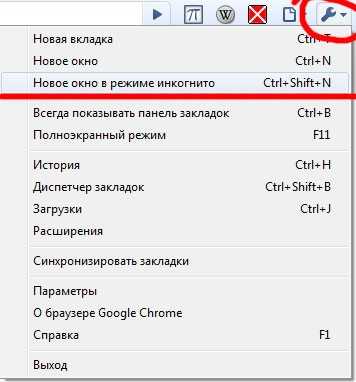
<Рис. 7 Хром>
- В выпавшем меню будет несколько пунктов, и один из них – новое окно в режиме инкогнито – нажмите на него;
- После этого браузер запустится снова, но уже в новом окне, и в режиме инкогнито.
Как и в случае с Оперой, такой режим работает до тех пор, пока вы не закроете соответствующее окно. При повторном запуске интернета режим потребуется активировать заново, так как он будет отключен одновременно с самим обозревателем.
вернуться к меню ↑Яндекс
Как было сказано выше, обозреватели Яндекс и Хром выполнены на одном движке, а потому имеют схожий функционал и даже схожие систему и интерфейс управления.
Он также может активировать данный режим автоматически или принудительно.
Для начала работы в режиме инкогнито проделайте следующее:
- Запустите ваш обозреватель;
- В верхнем правом углу окна обозревателя найдите иконку с тремя горизонтальными полосками и нажмите на нее;
- Откроется выпадающее меню, в котором вам следует найти строку Режим инкогнито и нажать на нее;
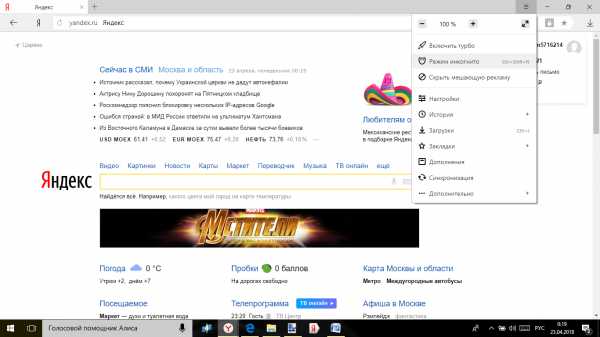
<Рис. 8 Яндекс Браузер>
- В этом же окне браузер немедленно перейдет на соответствующий режим – страница обновится и появится такая же, но на темно-сером фоне.
При первом запуске данного режима появится уведомление о переходе в данный режим, соответствующего содержания.
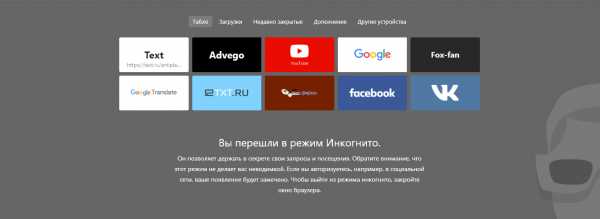
<Рис. 9 Активация режима>
вернуться к меню ↑Safari
Этот браузер хотя и менее популярный, но оснащен всем необходимым функционалом, в том числе имеет и режим инкогнито.
Для переключения в этот режим сделайте следующее:
- Запустите браузер;
- Нажмите на иконку с изображением шестеренки в верхнем правом углу;
- В выпавшем меню выберите Частный доступ;
- После нажатия на кнопку откроется новое окно, которое будет работать в режиме инкогнито;
- Дайте подтверждение в том, что уверены, что хотите работать в этом режиме;
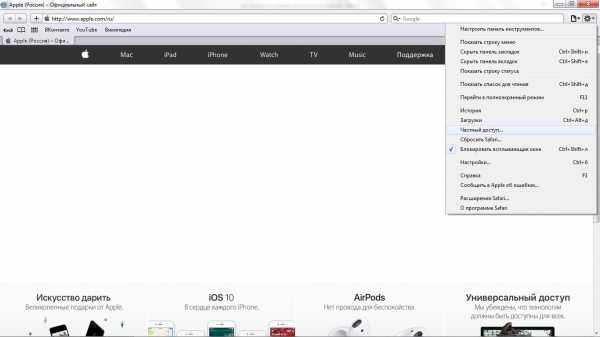
<Рис. 10 Сафари>
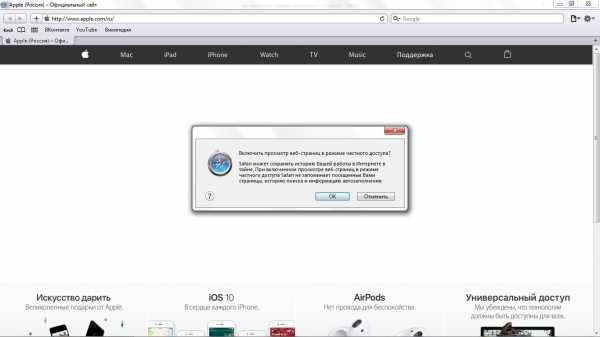
<Рис. 11 Подтверждение>
- Альтернативный вариант – зажать одновременно клавиши Shift, Command и N.
Результат будет схожий – откроется новое окно, которое будет работать в этом режиме.
вернуться к меню ↑Mozilla
Так как Мозилла имеет сходный движок с Яндекс Браузером и Гугл Хромом, то и процесс включения в целом аналогичен.
- Запустите браузер;
- Нажмите на иконку с тремя горизонтальными полосами в верхнем правом углу экрана;
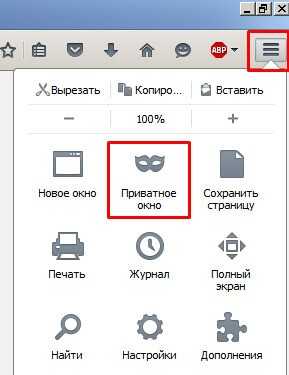
<Рис. 12 Приватное окно>
- В открывшемся меню найдите кнопку Открыть приватное окно и нажмите на нее.
Далее стандартным образом откроется новое окно, в котором вы сможете работать в режиме инкогнито.
Как включить режим Инкогнито в Хром, Опера, Яндекс, Мозилла, Сафари — инструкции для браузеров
5 (100%) 1 голос[ов]geek-nose.com
Включить режим инкогнито в гугл хром — ТОП
Привет ! Сегодня я покажу вам как можно очень просто и быстро включить режим инкогнито в браузере Гугл Хром. В режиме инкогнито ваши данные не будут определяться и сохраняться. Для поисковых систем вы будете невидимыми. Браузер не будет сохранять о вас данные, но сайты, которые вы посещаете, могут сохранять информацию о вас, исходя из своей политики. Независимо от того в каком режиме вы находитесь, данные о вас будут всегда доступны вашему интернет-провайдеру и вашему работодателю, если вы используете рабочий компьютер.

В гугл хром есть три простых способа, чтобы перейти в режим инкогнито:
1. Откройте браузер хром. Вверху страницы справа нажмите на значок с человечком. В открывшемся окне внизу, нажмите на вкладку — Перейти в режим инкогнито.
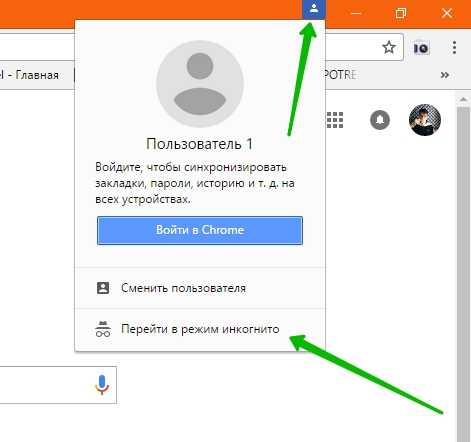
2. Откройте браузер хром. Вверху страницы справа, нажмите на значок в виде трёх вертикальных точек. В открывшемся окне нажмите на вкладку — Новое окно в режиме инкогнито.
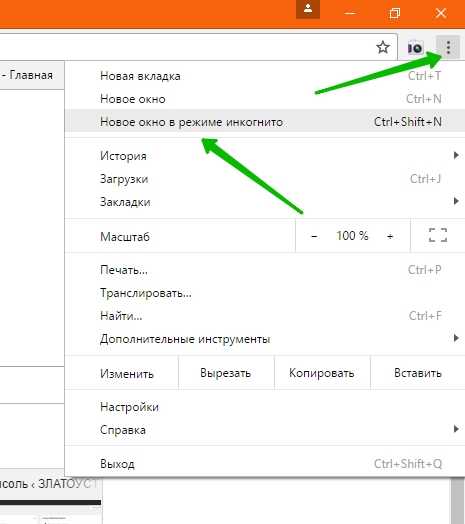
3. Внизу экрана, в панели задач, если у вас там отображается значок гугл хром, нажмите по нему правой кнопкой мыши. В открывшемся окне нажмите на вкладку — Новое окно в режиме инкогнито.
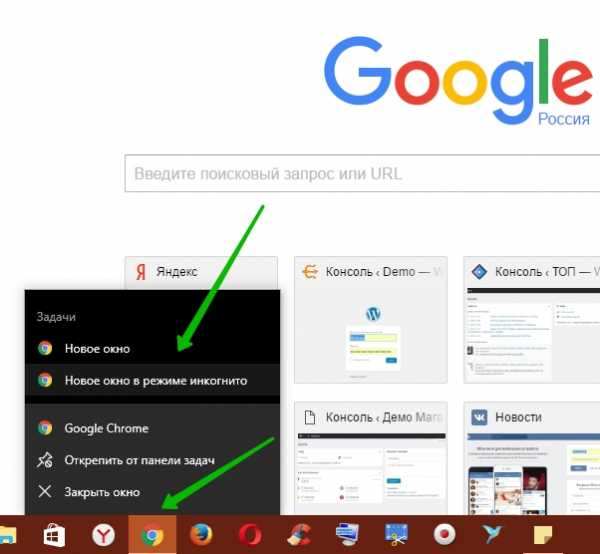
В режиме инкогнито окно браузера отображается на чёрном фоне. В верхнем левом углу будет отображаться значок «Режим инкогнито».
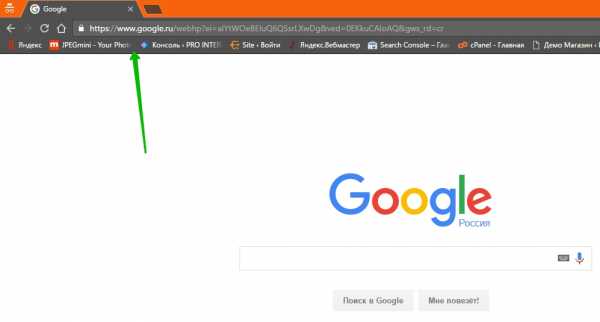
Остались вопросы ? Напиши комментарий ! Удачи !
info-effect.ru
Как включить расширения в Гугл Хром в режиме инкогнито
Всем привет. В этой статье, я покажу как включить расширения в браузере Гугл Хром в режиме инкогнито.
Режим инкогнито в браузере Google Chrome, позволяет пользователю, максимально скрыть свои интересы и предпочтения. Для этого веб обозреватель, не сохраняет введённые запросы, пароли и данные автозаполнения, кеш, историю просмотров.
Также в режиме инкогнито, по умолчанию отключены все расширения. Так как многие из них, могут получать данные вашей деятельности в интернете. Это конечно хорошо, но некоторые расширения, могут срочно понадобится.
Для этого разработчики, допустили возможность их включения. Делается это достаточно просто, буквально в пару кликов.
Как включить расширения в Гугл Хром в режиме инкогнито
1. Заходим в меню нажав на значок три точки, в правом верхнем углу браузера. В выпавшем меню, нажимаем на пункт «Дополнительные инструменты», в открывшемся окне, кликаем по пункту «Расширения». 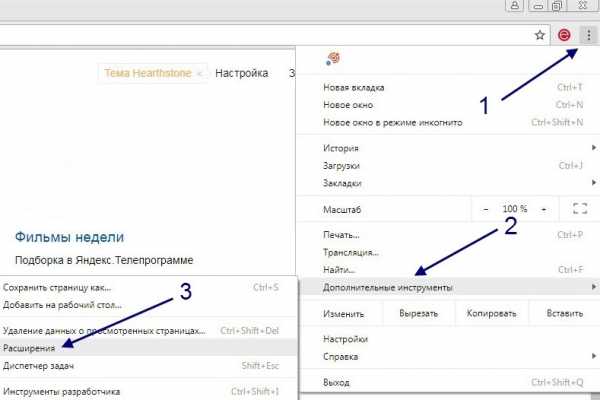
2. Находим необходимое расширение, далее выделяем галочкой пункт «Разрешить использование в режиме инкогнито».
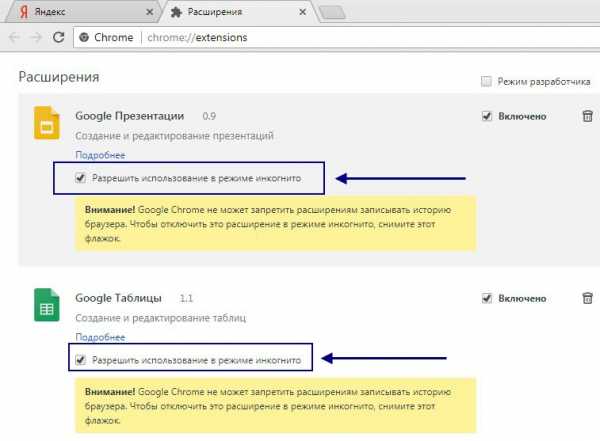
Также мы видим сообщение: Внимание Google Chrome не может запретить записывать историю браузера. Так что в приватном режиме, включайте только те расширения, которым вы доверяете. Читайте также о том, как включить расширения в браузере Яндекс. У меня на этом всё, желаю успехов.
tvojblog.ru
Как включить режим инкогнито в гугл хром: активация
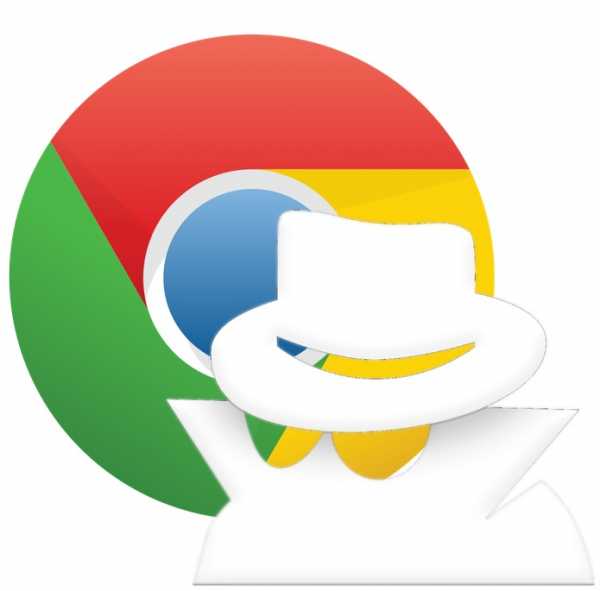 Самым простым и доступным ответом на вопрос, какая польза от использования инкогнито в Google Chrome будет следующий – данный режим защитит вашу персональную информацию и ваши действия в сети.
Самым простым и доступным ответом на вопрос, какая польза от использования инкогнито в Google Chrome будет следующий – данный режим защитит вашу персональную информацию и ваши действия в сети.
Уже много новостей идет из источников массовой информации о том, что каждая программа и сайт в интернете собирает на пользователя данные и его запросы в сети. Но это лишь доля всего сбора данных.
Инкогнито – зачем его использовать
На самом деле, сбор статистики осуществляется от компаний отовсюду (и это не противозаконно, если читать лицензионные соглашение перед его приемом в каждой программе и сайте):
- Ваш провайдер владеет полной базой информации о входящих и исходящий трафиках вашего ПК с любым браузером, начиная от Internet Explorer и заканчивая Google Chrome и Opera;
- Ваш браузер Гугл Хром хранит подробную историю посещений сайтов, куки и данные заполняемых форм, файлы, которые были загруженные и другие менее известные данные из сети;
- Владельцы сайтов, куда вы заходили, также собрали информацию о вас: это как минимум ваше геоположение, а в добавок ip-адрес, ваше имя и фамилия, возраст и любые данные, которые были указаны непосредственно вами;
- Поисковые сайты (Google, Yandex и другие) уже давно собирают данные о ваших запросах для подбора вам контекстной рекламы (баннеры сбоку сайтов от браузеров обычно будут совпадать по предложениям с теми запросами, что вы вводили последние недели в поисковик).
Безопасный серфинг сайтов благодаря инкогнито в браузере
Режим инкогнито не позволит браузеру Google Chrome сохранить информацию о ваших действиях, если он включен. Но не стоит путать это с защитой от чтения запросов от поисковиков и сайтов – они по прежнему будут собирать данные ведь не являются привязанными к браузеру Гугл Хром.
Поэтому, объясняя, что такое режим инкогнито следует сказать – это особенная функция браузера, которая запретит браузеру сохранять данные о просмотренный страницах интернета: загрузки, cookie, история посещений сайтов.
Это режим не полностью защитит вас, но базовая скрытность от собственного браузера и от будущих возможных просмотров посторонних лиц вашей истории или загрузок этот режим гарантирован.
Что конкретно предлагает режим инкогнито
Вот плюсы, которые получает пользователь Гугл Хром от инкогнито:
- Информация про посещение сайта не сохраниться в истории;
- Куки удаляются после окончания пользования режима инкогнито;
- Картинки, видео и аудио не сохраняться в кэше браузера в вашей папке Гугл Хром.
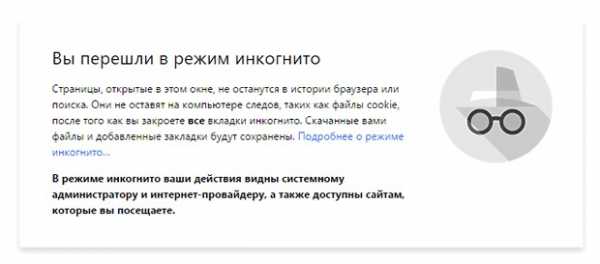
Как активировать режим инкогнито
Чтобы включить инкогнито в браузере Гугл Хром следует выполнить следующее:
- Открыв браузер на любой вкладке или виртуальных закладках можно нажать комбинацию «Ctrl+Shift+N» и режим активируется;
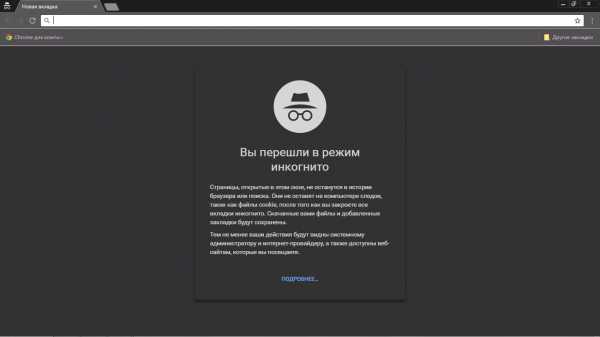
- Второй вариант – зайти в настройки браузера Хром и кликнуть на «Новое окно в режиме инкогнито»;
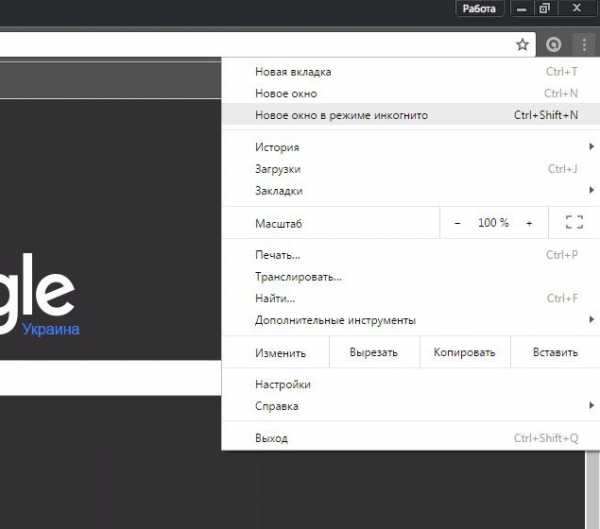
- И последний способ – это кликнуть правой кнопкой по браузеру в строке запущенных программ и открыть новую вкладку в режиме инкогнито.
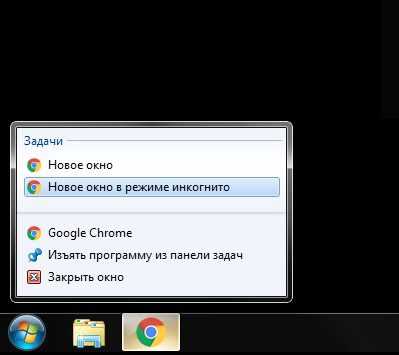
Вот и все, что необходимо знать для того, чтобы защитить свои данные о просмотренных страницах. Это очень удобно, если вашим компьютером пользуются кто-то еще и в случае, если вы будете пользоваться браузером в интернет-кафе и компьютерном клубе.
brauzergid.ru
Страница 1 из 3123»consei.ru
Режим инкогнито в Google Chrome (Гугл Хром)
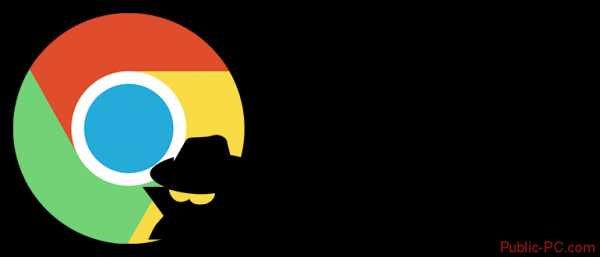
На сегодняшний день Chrome является одним из наиболее востребованных браузеров. Он обладает множеством разнообразных инструментов, которые значительно упрощают работу в сети интернет. Одна из самых интересных функций браузера – режим инкогнито. С его помощью пользователи могут бороздить просторы интернета и при этом оставаться целиком и полностью анонимными.
Читайте также:Режим Инкогнито в Яндекс БраузереКак включить режим инкогнито в OperaКак включить режим инкогнито в Mozilla Firefox
Этот режим позволяет отключить автоматическое заполнение истории посещений и загруженных файлов, а также сразу же очищать куки и кеш. В основном этот инструмент используют пользователи, которые хотят скрыть информацию о посещаемых страницах от других людей, пользующихся браузером.
Инкогнито позволяет скрыть всю информацию от других пользователей, но этот режим не сможет обмануть провайдера или администрацию какого-либо ресурса, на котором вы зарегистрированы.
Как можно запустить режим в Google Chrome
Процедура активации этого инструмента достаточно проста и осуществляется буквально в несколько шагов.
- Запустите браузер и найдите главные настройки, находящиеся вверху основного окна.
- Нажмите на строку «Новое окно в режиме инкогнито».
- Все действия, которые будут производиться в открывшейся вкладке, станут засекреченными и никакая информация по ним сохраняться не будет.
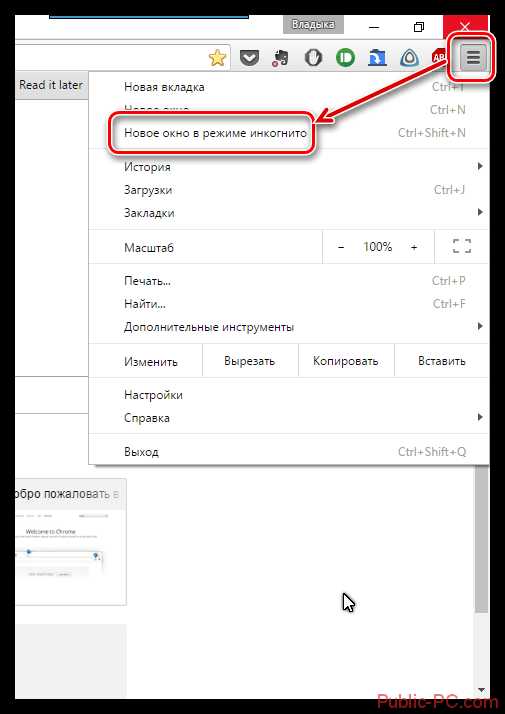
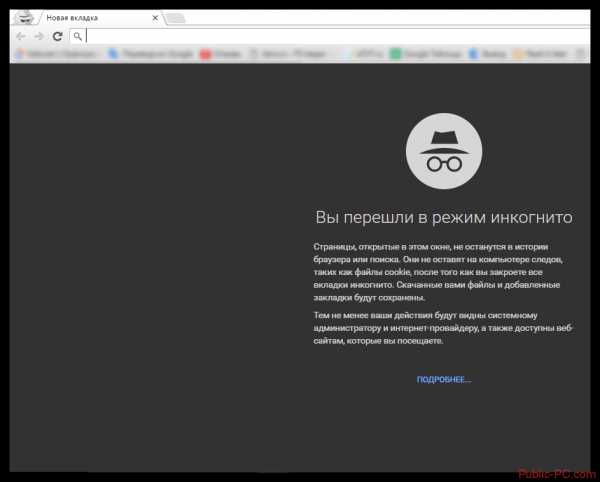
Важно не забывать, что данные не фиксируются браузером только при работе конкретно с этой вкладкой. Все другие действия будут записываться, так как остальные окна запущенны в стандартном режиме.
Выключение режима инкогнито
Для прекращения работы с анонимной вкладкой достаточно просто закрыть ее. Открыв историю посещений, вы можете убедиться, что работа с приватным окном осуществлялась должным образом, и никакая информация о ваших действиях не сохранилась.
Как видите, это достаточно удобный инструмент для пользователей, которые хотят сохранить посещения ими определенных ресурсов в тайне от третьих лиц. В случае если вам понадобится загрузить какой-либо файл с интернета, это можно будет сделать в окне инкогнито и не надо переключаться в стандартный режим.
public-pc.com
Режим инкогнито хром. Режим инкогнито в Google Chrome
Режим инкогнито в Chrome, как включить и отключить его
Как вы думаете, у какого браузера больше всего поклонников? Правильный ответ Google Chrome.
Эта браузерная платформа, не только обладает высокой производительностью, но и имеет широкий набор дополнительных инструментов. К примеру, вы можете заходить в интернет и, никаких следов на компьютере не останется.Режим инкогнито в Chrome легко включить, а при его использовании никакие данные не сохраняются.
В истории посещенных страниц не отображаются сайты на которые вы заходили, более того не сохраняются cookies файлы. Все данные получает системный администратор и владельцы сайтов, но пользователи вашего ПК ничего не узнают.
Как включить режим инкогнито в Chrome?
Данный режим активируется при открытии специального окна. Запустить его можно через меню управления браузером:
На этом изображении вы также можете видеть комбинацию клавиш, которую необходимо нажать для открытия окна Chrome в режиме инкогнито. Отличается данный формат окна специальным изображением:
В строке адреса вы можете указать любой URL, чтобы перейти на ресурс. Все данные из вашего обозревателя доступны, в том числе и закладки. Расширения в браузере при работе в режиме инкогнито не работают, но некоторые из них вы может включить самостоятельно (в настройках).
Как отключить режим инкогнито в Chrome?
Кнопки отключения режима инкогнито, нет.
Чтобы вернуться к стандартному режиму, просто закройте окно и запустите браузер заново.
Режим инкогнито, это отличная возможность бесследно пользоваться Google Chrome. А помимо того, что никто не узнает на какие сайты вы заходили, данный режим позволяет повысить безопасность.
Советую посетить следующие страницы:— Google Chrome тормозит компьютер— Как ускорить Google Chrome?— SEO плагины для Google Chrome
webtrafff.ru
Режим инкогнито в Google Chrome

Гугл Хром – является самый удачный и продвинутый браузер, который имеет массу нужных функций. Одной из таких функций является режим инкогнито. Достаточно много сайтов, которые использую Ваши куки-файлы в своих целях. Также информация о посещаемых сайтах записывается на компьютер. Для того, чтобы скрыть данные о посещаемых сайтах в гугл Chrome можно включить режим инкогнито.Достаточно часто мы используем чужие компьютеры для просмотра сайтов и забываем удалить историю просмотров и загрузок.При помощи режима инкогнито Вы сможете скрыть свое присутствие на веб-сайте при этом Ваша история будет автоматически удалена вместе с закрытием браузера.Вы сможете не беспокоиться, что просмотренные интернет страницы будет сохранена в истории браузера.
Существует достаточно много ситуаций когда режим инкогнито в Google Chrome будет Вам полезен:
- Вы находитесь в гостях и Вам необходимо зайти на сайт или на электронную почту, где требуется ввести личные данные (логин и пароль)
- Вы желаете сделать близким людям подарок, заказав его в интернет-магазине.
- Если Вам необходимо зайти на сайт под несколькими аккаунтами, в режиме инкогнито можно открыть несколько страниц под разными логинами.
- Данная функция будет полезна любителям поглядывать «сайты для взрослых».
- Вы редактируете личную страничку в социальной сети и желаете посмотреть как она будет для остальных пользователей.
Когда режим инкогнито активирован вся информация о посещении интернет-страниц не сохраняется в истории гугл хром, а временные куки-файлы удаляются после закрытия все окон браузера. Все закладки, которые были добавлены в режиме инкогнито сохраняются.
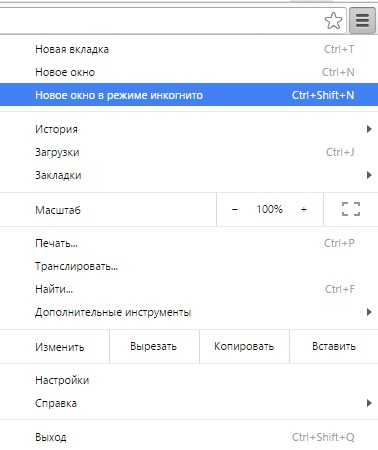
Режим инкогнито в Гугл Chrome можно активировать, используя панель инструментов (Настройка и управление Chrome->Новое окно в режиме инкогнито). Для быстрого включения режима инкогнито в Гугл Хроме можно воспользоваться клавишами Ctrl+Shift+N при этом появится значок с изображением шпиона, который сигнализирует о работе браузера в приватном режиме.
Доступ к режиму инкогнито в Chrome можно получить через панель инструментов. Щелкните мышкой по строке «Настройка и управление Гугл Chrome», а потом нажмите «Новое окно в режиме инкогнито» Вы можете работать и в обычном режиме одновременно.
В приватном режиме не доступны дополнительные плагины и расширения, некоторые из них можно активировать. Нажмите на значок шестеренки в правом верхнем углу монитора, выберите меню «Инструменты», а затем пункт «Расширения». Для активации расширений можно поставить галочку возле «Разрешить использование в режиме инкогнито» (Google Chrome не может запретить расширениям записывать историю браузера. Чтобы отключить это расширение в режиме инкогнито, снимите этот флажок.).
Имейте ввиду, что даже если Вы вошли на сайт в приватном режиме на сайте все равно будет отображаться Ваше посещение. Если вы войдете в свой гугл аккаунт в режиме инкогнито, то вся поисковая история также будет сохранена на сторонних серверах. Вы можете временно отключить историю поиска, кликнув по ссылке «Мой аккаунт», после нажатия шестеренки можно выбрать строчку «История веб-поиска», в открывшемся окне нажать пункт «Приостановить».
Для тех кто использует iOS этот режим, можно сказать, не работает, ведь из-за существенных ограничений в этой операционной системе все вкладки имеют единую локальную память.
Используя режим инкогнито в Google Chrome, Вы можете обеспечить безопасность своей личной информации и контактных данных и не беспокоясь о чистке временных файлов и истории поиска на сторонних компьютерах.
. гугл режим инкогнито . гугл режим инкогнитоКомментирование и размещение ссылок запрещено.
delphi-box.ru
Режим инкогнито в Хроме
Режим инкогнито в Гугл Хром – это аналог приватных вкладок в Опере. Он позволяет просматривать сайты, не оставляя в браузере информации об этом.Данный процесс происходит следующим образом – создается специальное окно и в нем открываются нужные сайты. После закрытия вкладок в данном окне браузер удаляет все данные с компьютера, указывающие на просмотр сайтов (куки и историю).
Используется режим инкогнито в Хроме для анонимного просмотра страниц веб-сайтов. Другие пользователи компьютера не смогут узнать, какие страницы были открыты и какие действия на них выполнялись.Таким образом, инкогнито в Хроме – это отличный инструмент для скрытого использования интернета, но он может применяться не только для этого.
С помощью данного инструмента можно также выполнять авторизацию на сайте под двумя различными учетными записями. Например, вам необходимо одновременно зайти на сайт Вконтакте (vk.com) под двумя различными именами (ваша реальная учетка и анонимная с ненастоящими данными).Вы открываете сайт в обычной вкладке и еще раз в режиме инкогнито. В итоге сайт открыт в двух разных вкладках и в каждой их них можно войти под разными именами, что иногда бывает крайне необходимым.
Полезен режим инкогнито и для повышения безопасности при авторизации на сайтах электронной почты, в социальных сетях, платежных системах и т.д. Сразу же удаляя куки (в которых хранится информация, с помощью которой можно войти в ваш аккаунт) Хром тем самым минимизирует шансы злоумышленников на их перехват и использование для получения доступа к вашей учетной записи на том или ином сайте.В интернет-клубах и других местах, где компьютер доступен широкому кругу лиц, проводите авторизацию только с использованием режима инкогнито (за исключением сайтов, где авторизация инкогнито не поддерживается).
Как пользоваться режимом инкогнито в Хроме
Для того чтобы анонимно открыть тот или иной сайт нужно создать вкладку инкогнито и в ней ввести адрес сайта в адресную строку или найти нужный сайт через поисковик.Делается это следующим образом – в правом верхнем углу нажимаем следующую кнопку.
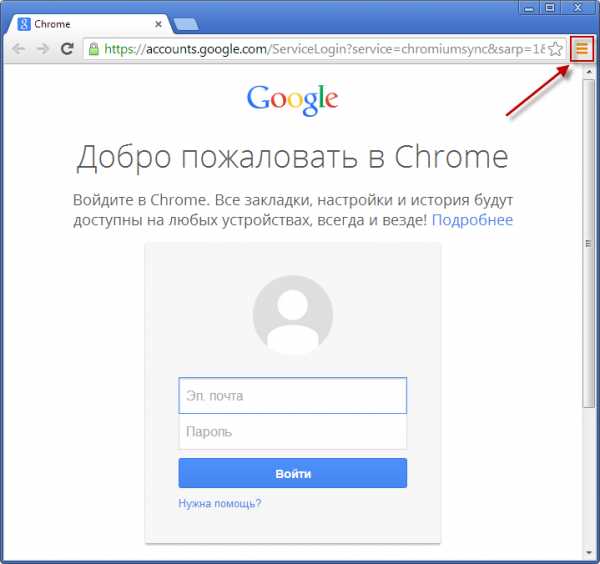
В выпадающем меню выбираем пункт «Новое окно в режиме инкогнито».
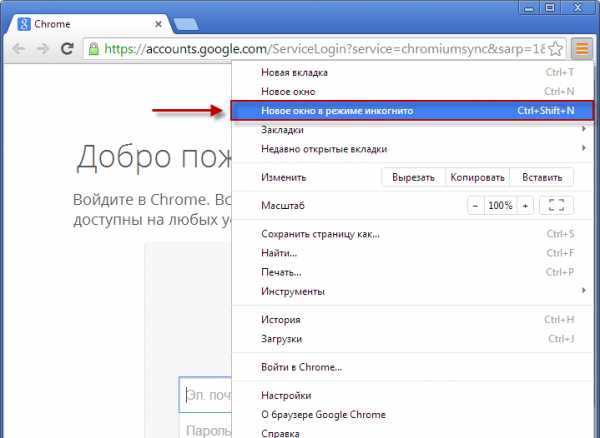
Создалось окно, в котором каждая открытая вкладка будет инкогнито.В данном окне можно анонимно просматривать интернет-сайты, но для после окончания просмотра окно и вкладки инкогнито необходимо закрыть, только тогда все данные удаляться.
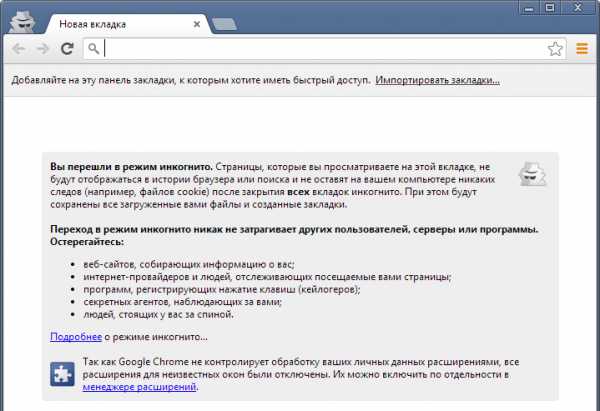
Важно!
Режим инкогнито в Хроме удаляет куки и историю просмотренных сайтов, поэтому другие пользователи компьютера не могут увидеть в браузере просматриваемые ранее страницы сайтов и выполняемые на них действия. Но в офисах в подавляющем числе случаев использование интернета отслеживается через специальное программное обеспечение и инкогнито не поможет вам скрыть посещаемые сайты.
Загрузка...novice-user.org
Страница 1 из 3123»consei.ru
- Как переустановить net framework

- Waifu что это

- Windows 2018 r2 сервер приложений

- Обновление windows на windows 8

- Как на принтере сделать ксерокопию на компьютер

- Как установить на компьютер антивирус
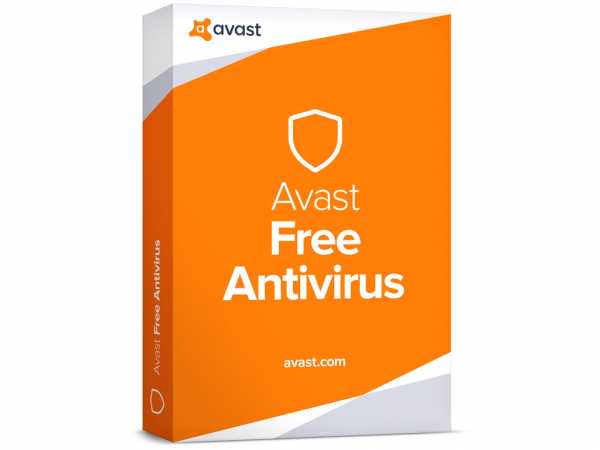
- Linux изменить время
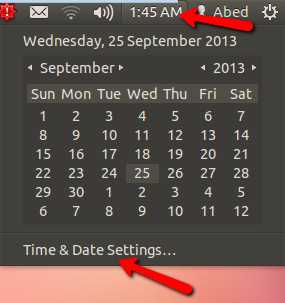
- Производительность работы компьютера

- Сделать русский язык
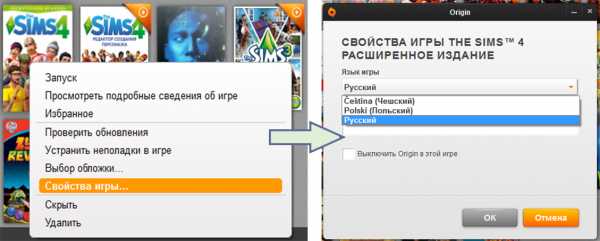
- Телевизор не видит hdmi кабель подключенный к компьютеру

- Озу в компьютере расшифровка

